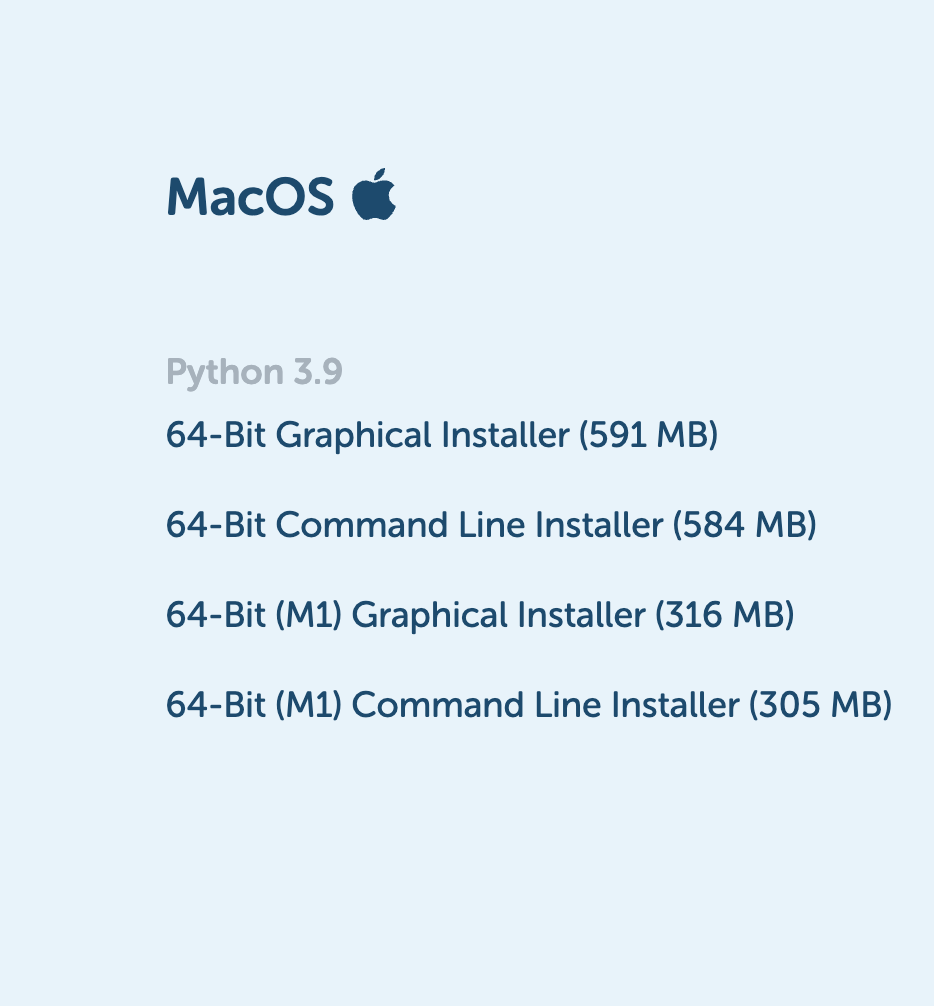機械学習を行う上で、必要なライブラリ(主にTensorflow)がM1 Macに対応しないというケースが生じたので、これを機にAnacondaをインストールして仮想環境を作ろうと考えました。
ありきたりな記事にはなりますが、備忘録も兼ねて書いていきます。
環境
OS:macOS Monterary 12.4
シェル:zsh
Anacondaのスクリプトをダウンロード
https://www.anaconda.com/products/distribution から「64-Bit (M1) Command Line Installer (305 MB)」をダウンロード
スクリプトの実行
ターミナルで以下のコマンドを実行
$ bash ~/Downloads/Anaconda3-2022.05-MacOSX-arm64.sh
対話形式でインストールが進み、途中止まったらEnterキーを押して進め、「yes/no」を要求してきたら基本yesで良いです。
環境変数
以下のパスを.zshrcに登録
export PATH=~/anaconda3/bin:$PATH
bashを使っているのであれば.bashrcに登録
初期状態のアップデート
conda update -n base -c defaults conda
仮想環境作成
conda create -n 環境名 python=3.8
Activate
conda activate 環境名
ここで仮想環境に入れないときは以下の記事で解決
以上
おまけ:Tensorflowのインストール
M1 Macの場合Tensorflowのインストールに手こずったので、以下のコマンドを実行することでTensorflowのインストールが可能
pip install --upgrade --force --no-dependencies https://github.com/apple/tensorflow_macos/releases/download/v0.1alpha3/tensorflow_addons_macos-0.1a3-cp38-cp38-macosx_11_0_arm64.whl https://github.com/apple/tensorflow_macos/releases/download/v0.1alpha3/tensorflow_macos-0.1a3-cp38-cp38-macosx_11_0_arm64.whl
ただし、--no-dependenciesオプションを付けているので依存関係のあるライブラリ等はインストールされていません
なので、実行しながら必要なライブラリ等を導入しましょう
参考文献